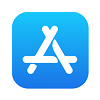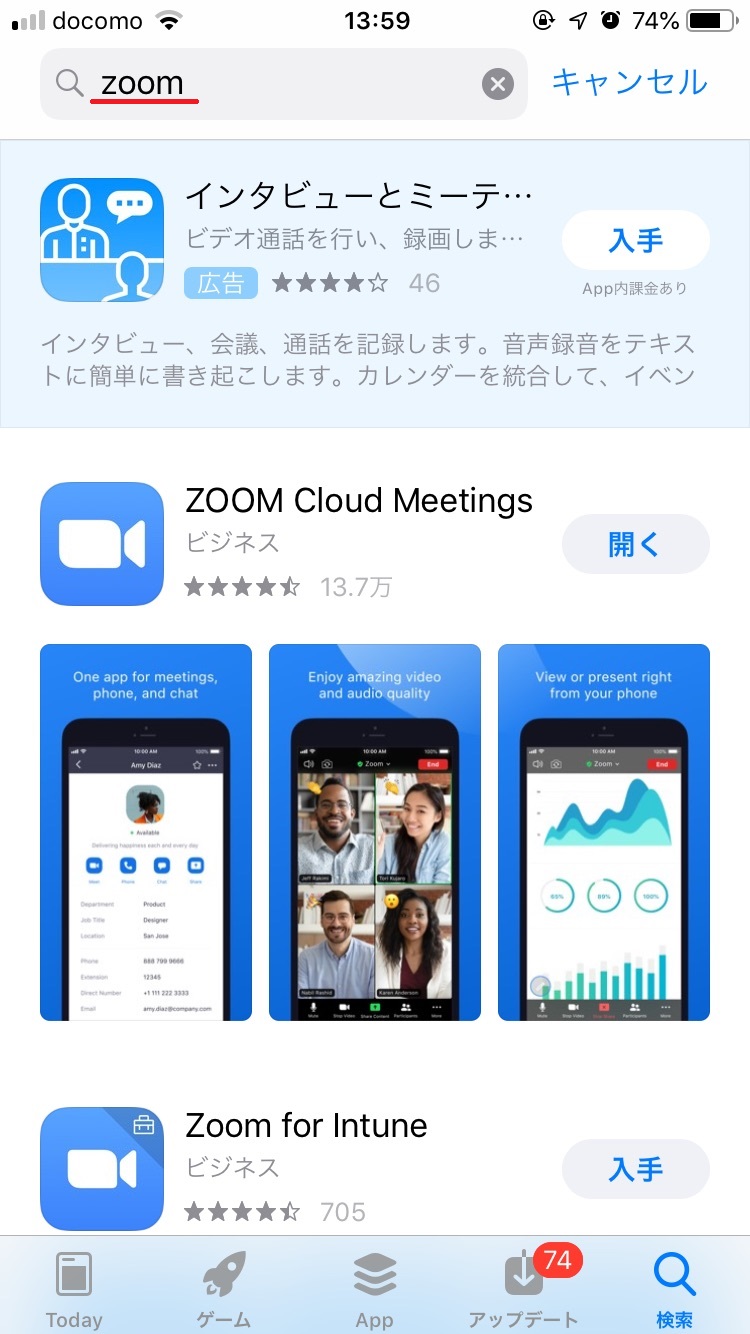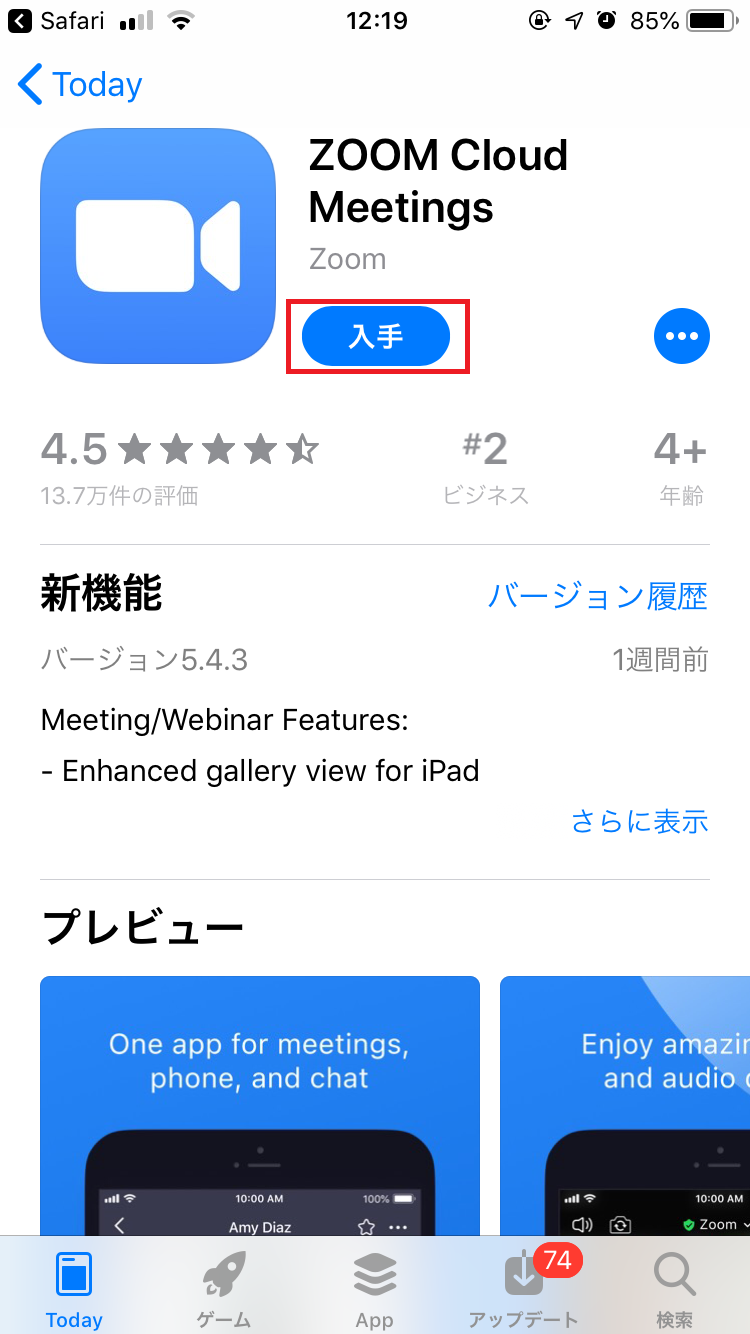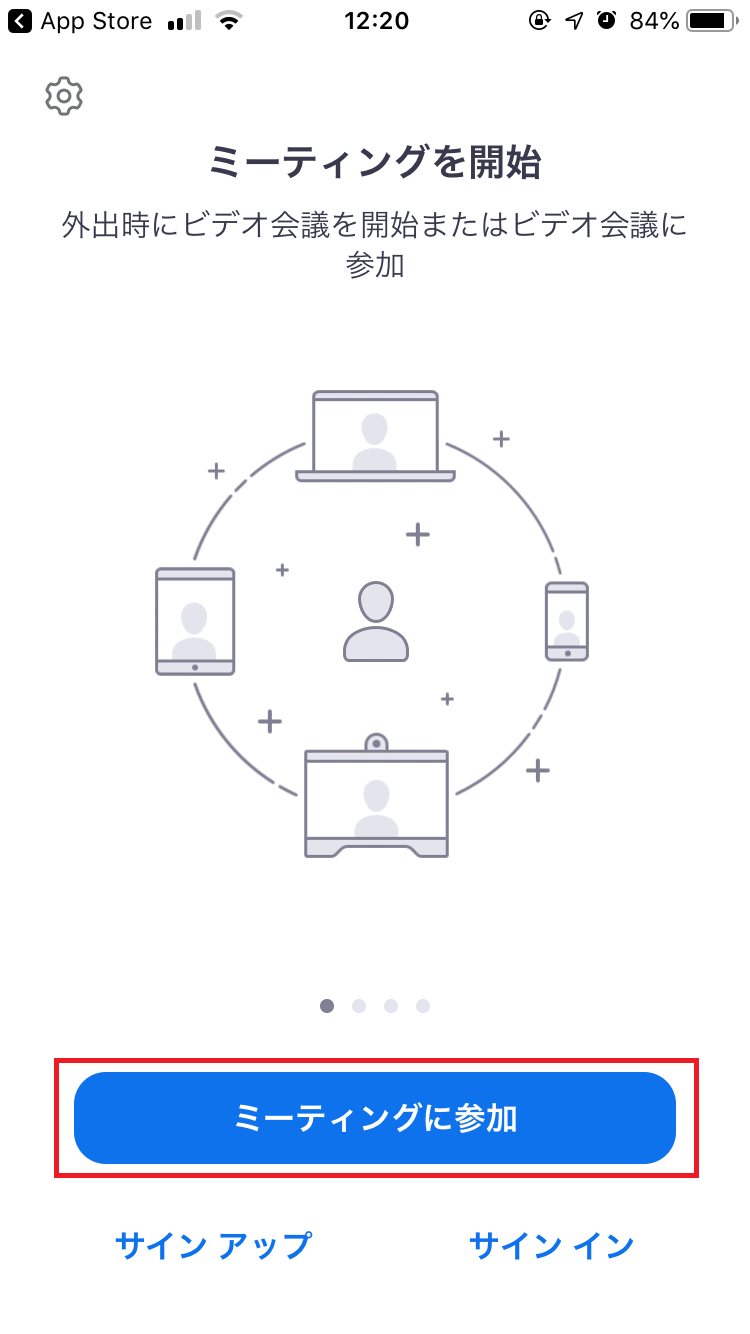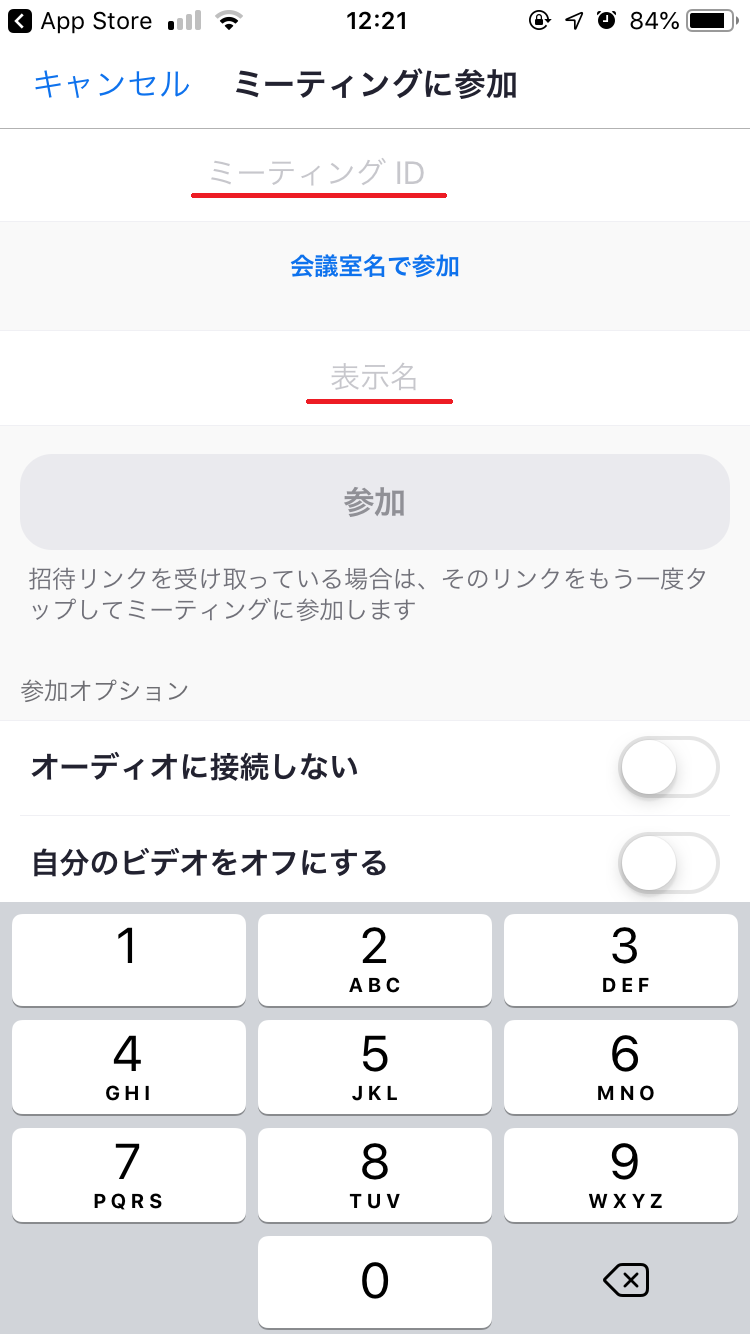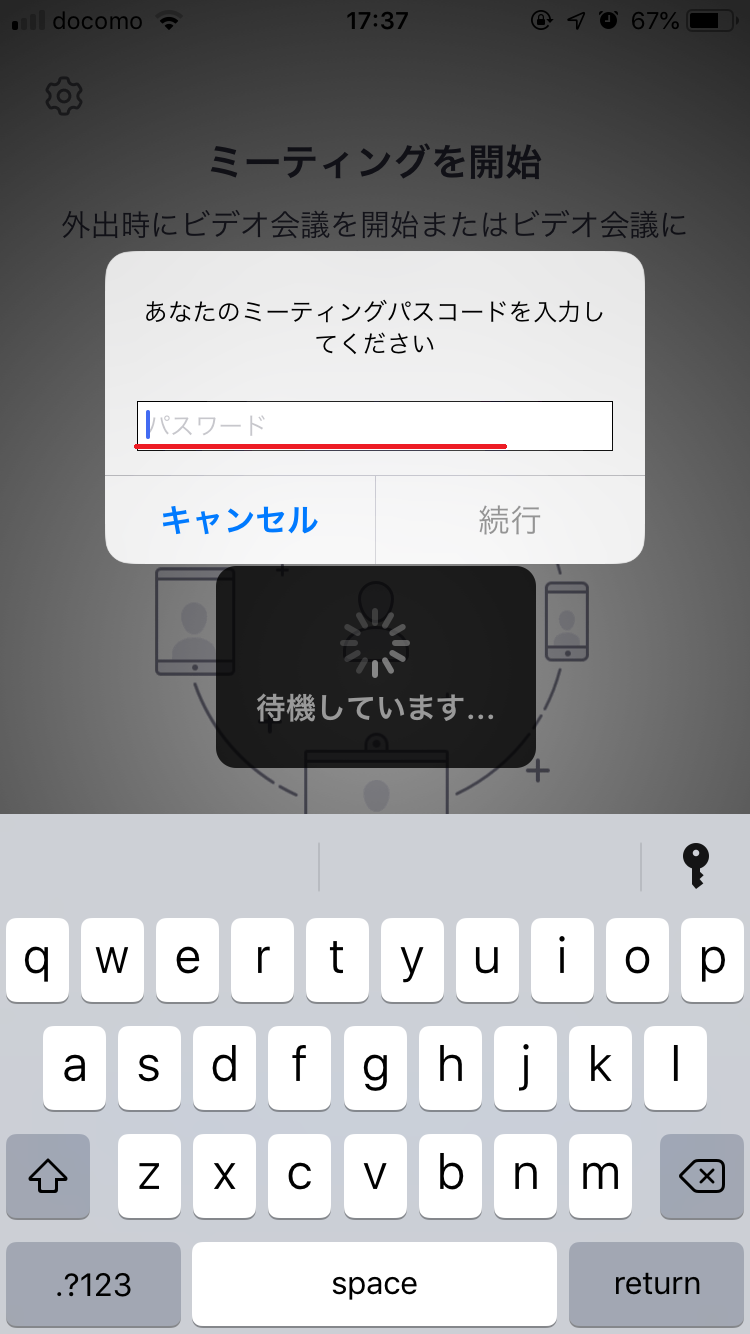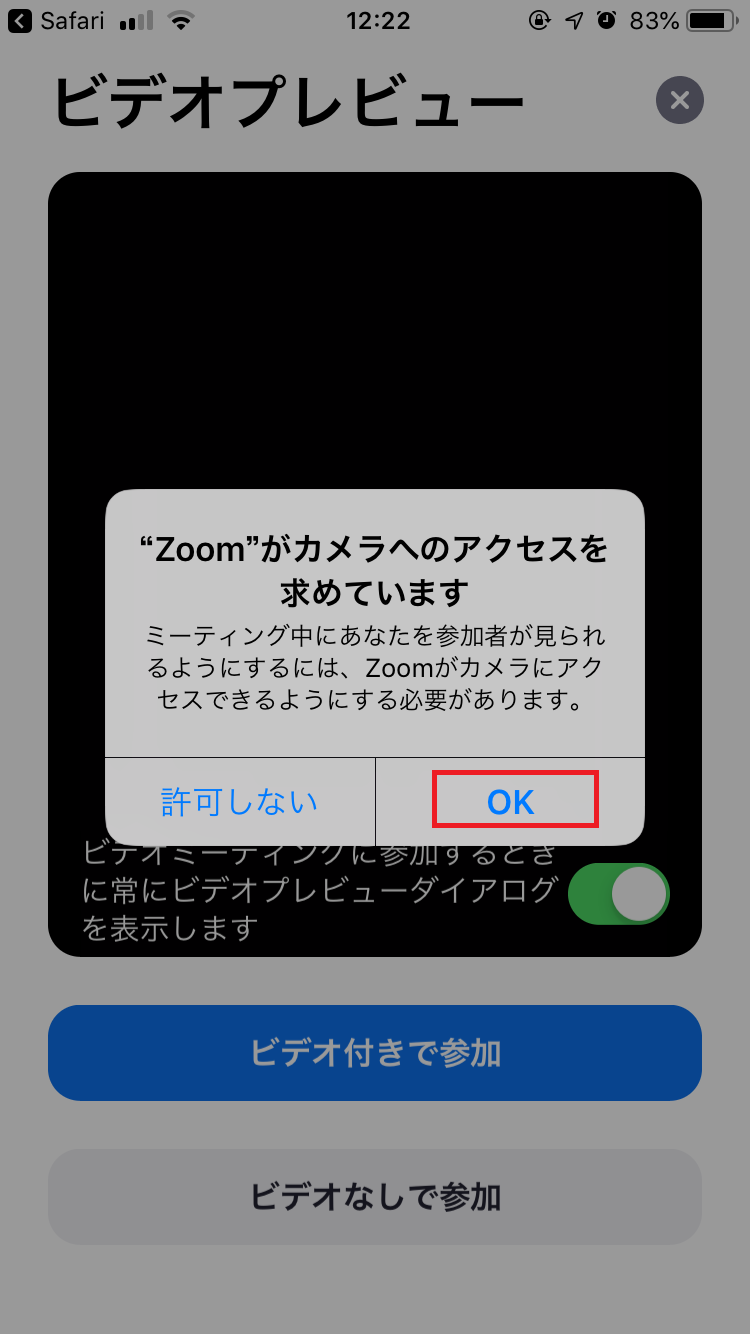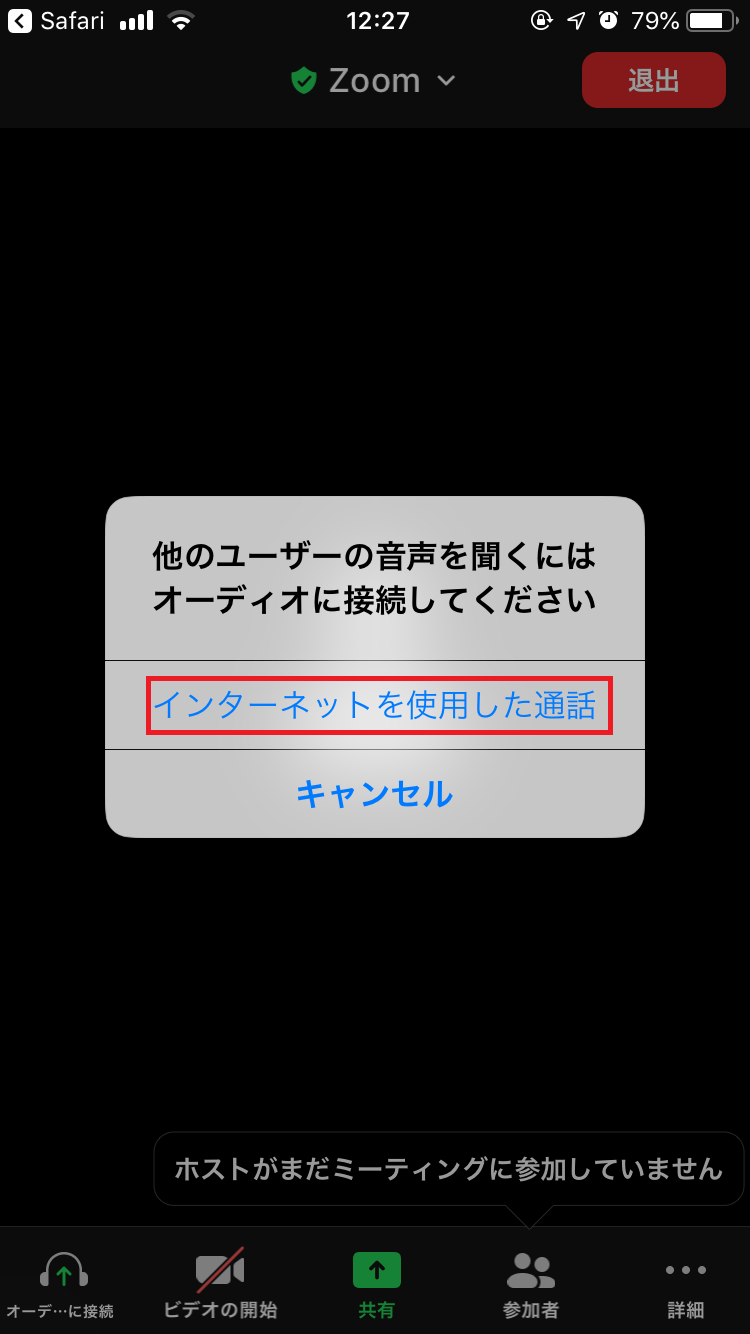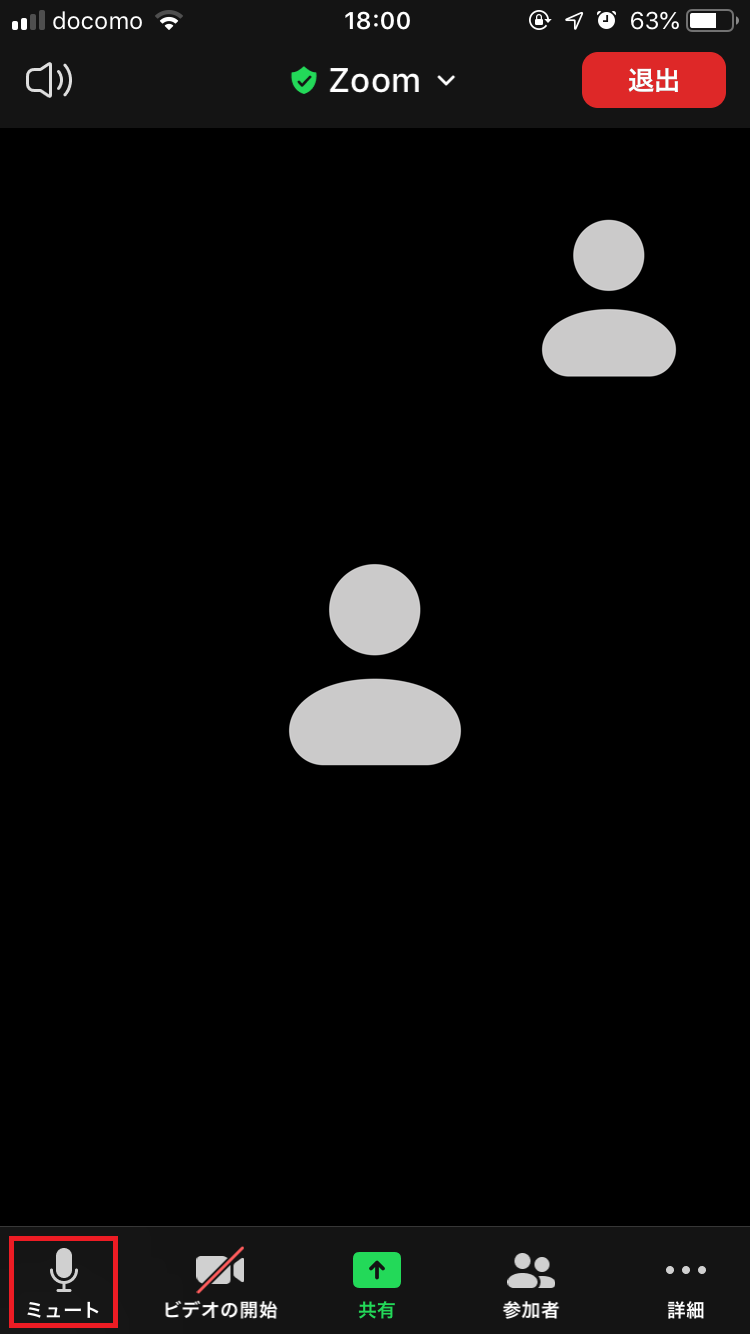Zoomのインストール方法
画面イメージはiPhoneですが、iPadやMacの場合も基本は同じです。
ミーティングへの参加方法
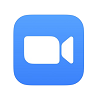
① Zoomアイコンをタップし、起動します。
③ ミーティングIDと表示名を入力します。
ミーティングID:メール送信させて頂きましたミーティングIDを入力してください。
表示名:自分の氏名を漢字で入力してください。なお、個人名を表示するのが難しい場合は、アルファベットでイニシャルでも構いません。
⑥ 「他のユーザーの音声を聞くにはオーディオに接続してください」が表示されたら、インターネットを使用した通話ボタンをタップします。
同様にマイクへのアクセスや、通知についてもダイアログが表示された場合は、許可してください。
よくある質問
Q:音声が聞こえません
A:以下2点をご確認ください。
- ミーティングへの参加方法 手順⑤でオーディオに接続出来ているかご確認ください
- マイクへのアクセスが許可されているかご確認ください
Q:こちらの音声が届いていません
A:以下3点をご確認ください。
- ミュートが解除されているかご確認ください
- ミーティングへの参加方法 手順⑤でオーディオに接続出来ているかご確認ください
- マイクへのアクセスが許可されているかご確認ください